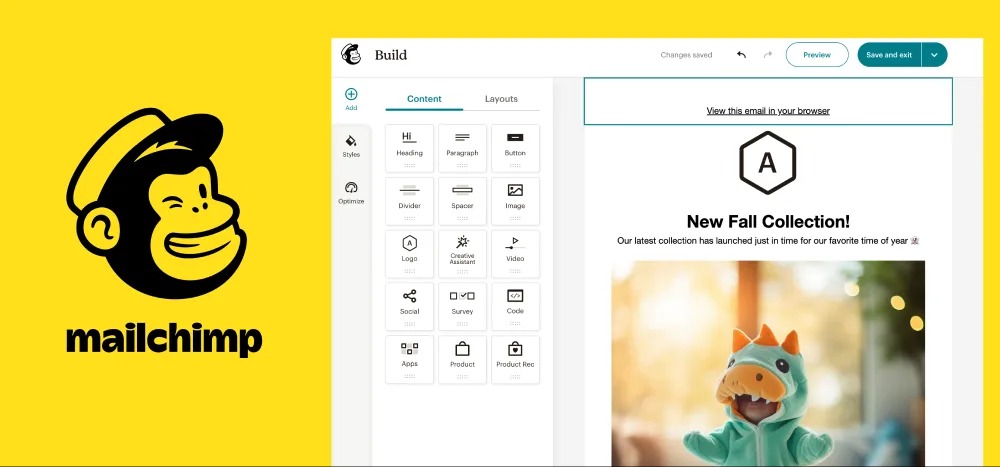
Bạn muốn thu hút độc giả quay trở lại website thường xuyên hơn? Bạn muốn chiến dịch email marketing hoạt động hiệu quả mà không tốn quá nhiều thời gian, công sức? Hãy để bộ đôi Mailchimp vs WordPress giúp bạn! Bài viết này sẽ hướng dẫn bạn cách kết nối hai "ông lớn" này, tạo chiến dịch RSS Mailchimp, tự động gửi email thông báo mỗi khi có bài đăng blog mới - một cách thông minh và hiệu quả!
Để thực hiện "chiến dịch" này, hãy chắc chắn rằng bạn đã có:
Tài khoản Mailchimp: Nền tảng email marketing hàng đầu, cho phép bạn tạo và quản lý danh sách email, thiết kế email chuyên nghiệp và theo dõi hiệu quả chiến dịch.
Danh sách người đăng ký Mailchimp: Danh sách chứa địa chỉ email của những người đã đồng ý nhận thông tin từ bạn.
Website WordPress: Nền tảng blog phổ biến, cho phép bạn dễ dàng tạo và quản lý nội dung.
RSS là viết tắt của Really Simple Syndication (Cung cấp nội dung đơn giản) - một công nghệ cho phép người dùng theo dõi nội dung mới từ các website ưa thích một cách tự động.
Trong trường hợp này, RSS sẽ đóng vai trò cầu nối giữa WordPress vs Mailchimp:
WordPress tạo RSS feed: Mỗi bài đăng blog mới sẽ được cập nhật vào RSS feed của website.
Mailchimp "theo dõi" RSS feed: Chiến dịch RSS Mailchimp sẽ "kiểm tra" RSS feed của bạn theo định kỳ.
Tự động tạo và gửi email: Mỗi khi phát hiện bài đăng mới, Mailchimp sẽ tự động tạo email chứa nội dung (hoặc liên kết) bài viết và gửi đến danh sách người đăng ký của bạn.
Điểm đặc biệt: WordPress cho phép bạn tạo nhiều loại RSS feed khác nhau, ví dụ:
https://example.com/feed/: Toàn bộ nội dung mới nhất.
https://example.com/category/tin-tuc/feed/: Nội dung theo danh mục cụ thể (ví dụ: "Tin tức").
https://example.com/tag/khuyen-mai/feed/: Nội dung theo thẻ cụ thể (ví dụ: "Khuyến mãi").
https://example.com/author/john-doe/feed/: Nội dung theo tác giả (ví dụ: "John Doe").
Truy cập website WordPress của bạn.
Xác định loại RSS feed bạn muốn sử dụng (toàn bộ nội dung, theo danh mục, thẻ, hay tác giả).
Sao chép URL của RSS feed đó.
Đăng nhập vào tài khoản Mailchimp của bạn.
Ở thanh menu bên trái, chọn "Campaigns".
Chọn "Create Campaign" (Tạo chiến dịch).
Chọn "Email".
Chọn tab "Automated" (Tự động).
Chọn "Share blog updates" (Chia sẻ bài đăng blog).
Nhập "Campaign name" (Tên chiến dịch) - chọn tên dễ nhận biết.
Chọn danh sách người nhận tại mục "Audience"
Nhấn "Begin" (Bắt đầu).
Dán URL của RSS feed (đã sao chép ở Bước 1) vào trường "RSS feed URL".
Chọn thời gian gửi email tại "Set your schedule".
Ví dụ: Bạn muốn gửi email vào 8 giờ sáng thứ Ba hàng tuần, hãy chọn "Weekly" -> "Tuesday" -> "8:00 AM".
Nên chọn tùy chọn "Resize RSS feed images to fit template" để hình ảnh trong email hiển thị đẹp mắt, vừa vặn với giao diện email.
Hãy "loại bỏ" dòng tiêu đề mặc định "Posts from |RSSFEED:TITLE| for |RSSFEED:DATE|" - nó khá nhàm chán và ít hiệu quả!
Thay vào đó, hãy sử dụng thẻ *|RSSITEM:TITLE|* để đặt tiêu đề bài viết thành tiêu đề email. Điều này thu hút sự chú ý của người đọc hơn, khiến họ muốn mở email của bạn ngay lập tức!
Mailchimp cung cấp hàng trăm mẫu email đẹp mắt, chuyên nghiệp. Hãy chọn mẫu phù hợp với thương hiệu và mục đích của bạn.
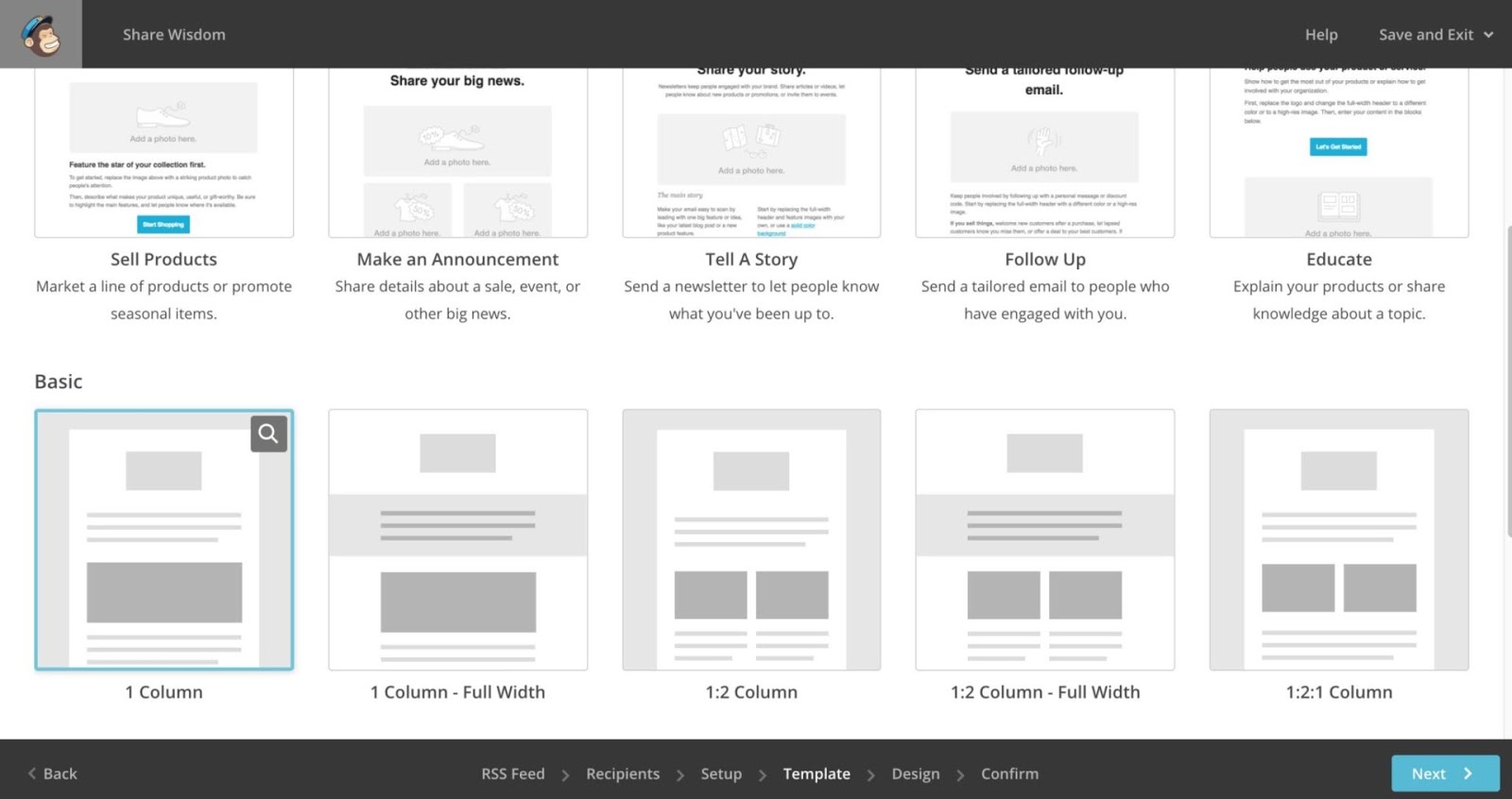
Thêm logo, chỉnh sửa nội dung, thêm liên kết mạng xã hội... để cá nhân hóa email của bạn.
Kéo và thả khối "RSS Items" vào vị trí bạn muốn hiển thị nội dung bài đăng blog.
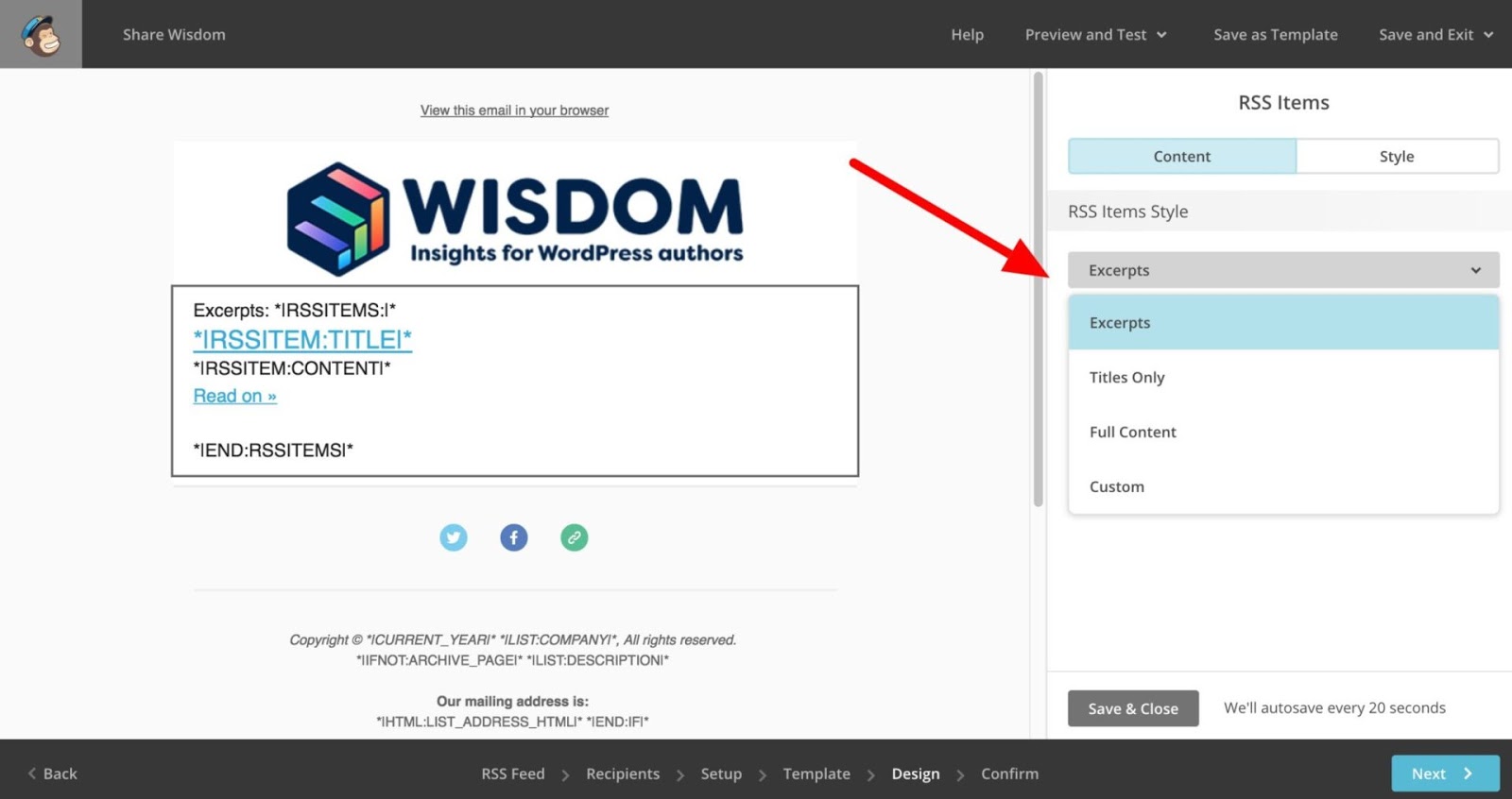
Tại đây bạn có thể tùy chọn cách thức hiển thị nội dung:
Summary: Hiển thị tiêu đề và đoạn trích bài viết.
Title only: Chỉ hiển thị tiêu đề.
Full content: Hiển thị toàn bộ nội dung.
Custom: Cho phép bạn tùy chỉnh nội dung hiển thị bằng cách sử dụng thẻ RSS.
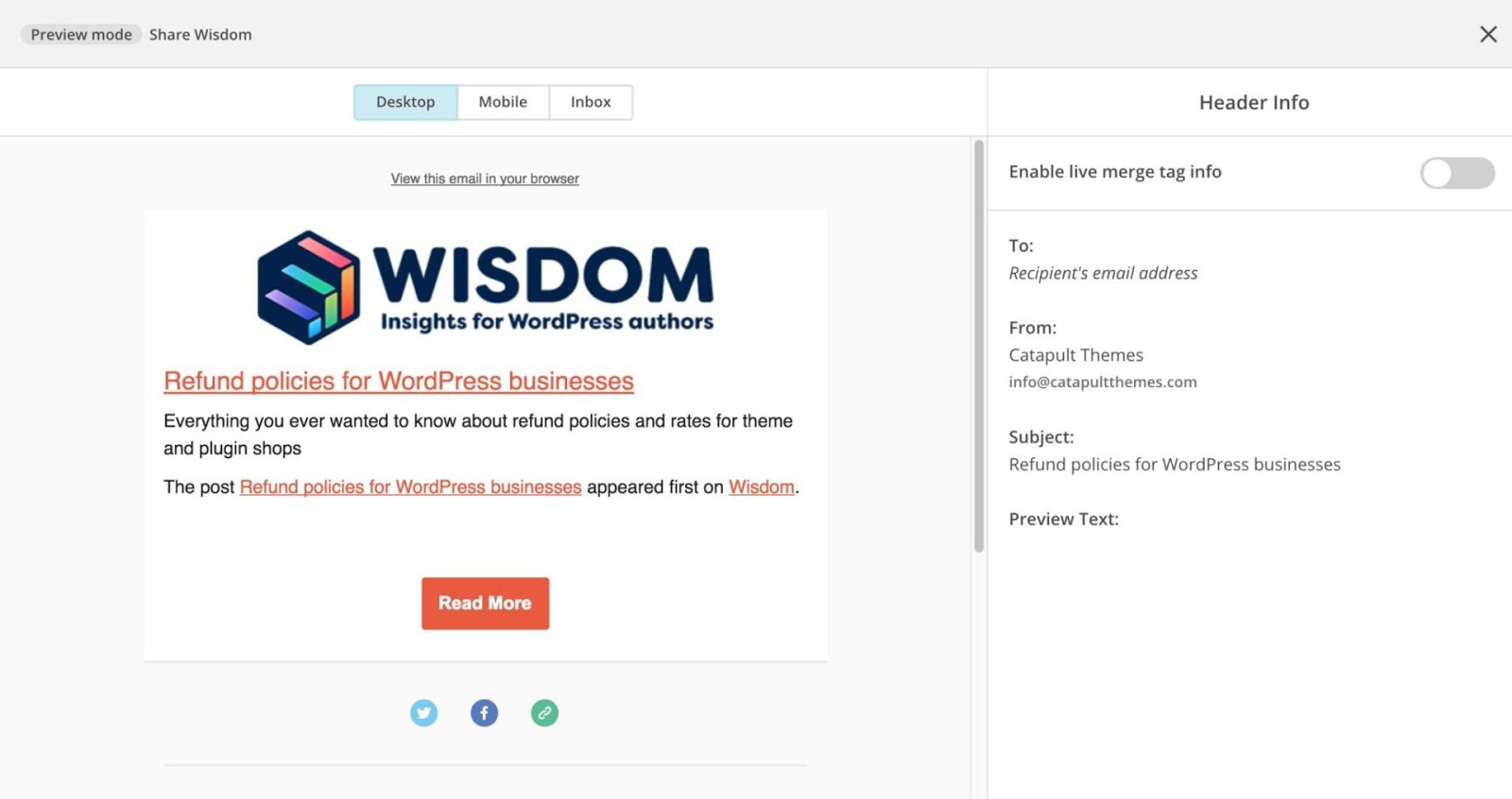
Thêm hình ảnh nổi bật: Sử dụng plugin (hoặc code) để tự động thêm hình ảnh nổi bật của bài đăng vào email, tăng sức hấp dẫn cho email.
Thay thế đoạn trích: Nếu muốn hiển thị nhiều nội dung hơn đoạn trích, bạn có thể dùng code để thay thế bằng nội dung trước thẻ "Read more".
Kiểm tra lại toàn bộ thiết lập để chắc chắn mọi thứ đã hoàn hảo.
Xem trước email để chắc chắn email hiển thị đẹp mắt trên nhiều thiết bị.
Nhấn "Start RSS" và... thưởng thức thành quả nào!
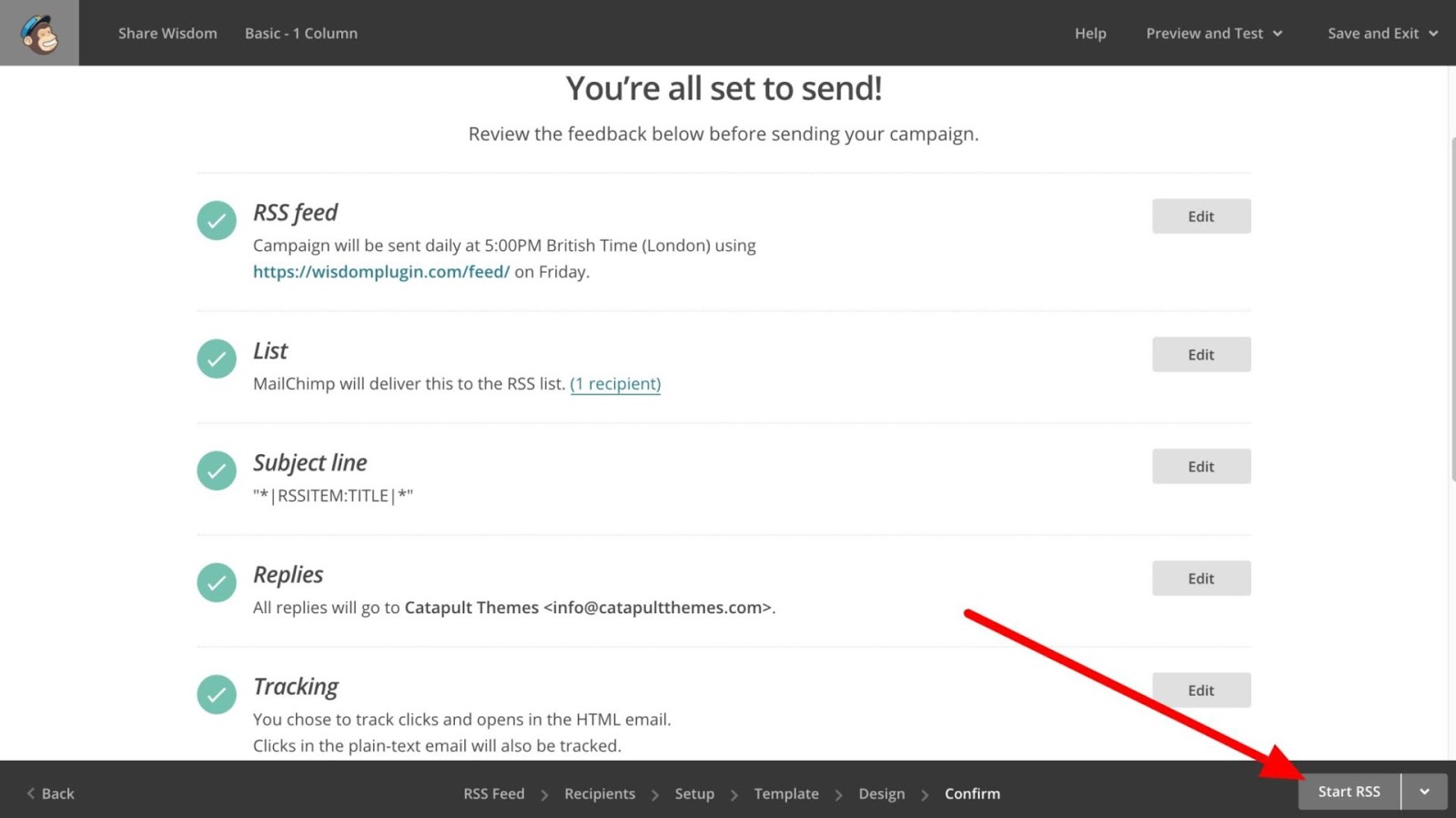
Giờ đây, mỗi khi có bài đăng blog mới, Mailchimp sẽ tự động gửi email thông báo đến "fan hâm mộ" của bạn, giúp bạn:
Tiết kiệm thời gian, công sức quản lý chiến dịch email marketing.
Duy trì sức nóng cho blog, tăng lượng truy cập.
Nâng cao sự chuyên nghiệp, tăng uy tín cho thương hiệu.
Chúc bạn thành công! Và đừng ngần ngại chia sẻ kết quả của bạn ở phần bình luận bên dưới nhé!
Với giá cực tốt, bạn sẽ sở hữu dịch vụ Cloud Hosting ổ SSD tốc độ cao, an toàn và bảo mật. Đặc biệt, chúng tôi cung cấp bảng điều khiển cPanel dễ sử dụng và băng thông không giới hạn. Hãy trải nghiệm sự khác biệt với KDATA ngay hôm nay!
https://kdata.vn/cloud-hosting
👉 Liên hệ ngay KDATA hỗ trợ tận tình, support tối đa, giúp bạn trải nghiệm dịch vụ giá hời chất lượng tốt nhất
Tips: Tham gia Channel Telegram KDATA để không bỏ sót khuyến mãi hot nào